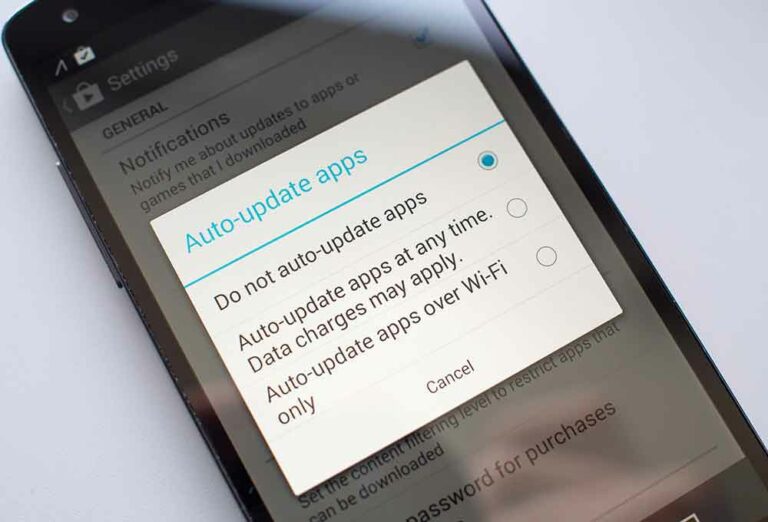Память iPad заполнена: как освободить место на iPad
Внезапно вы обнаружили, что память вашего iPad внезапно переполнена. Ваше устройство начало медленно вращаться, и через некоторое время вы увидели на дисплее уведомление о том, что на вашем iPad заканчивается место для хранения данных «Память почти заполнена». Не волнуйтесь, вам не нужно покупать новое устройство.
К счастью, вы можете освободить место в памяти iPad, используя несколько простых методов, которые мы перечислили ниже. Давайте посмотрим, как освободить место на iPad.
Как проверить место для хранения на iPad
Прежде чем перейти к методам, давайте попробуем на мгновение понять, как узнать, сколько места используется и доступно в памяти iPad.
- Перейдите в «Настройки» на iPad, а затем «Общие».
- Нажмите на память iPad. Вы увидите количество занятого места для хранения и общее пространство для хранения.
Удалите неиспользуемые приложения на iPad
Один из самых простых способов освободить место на iPad – удалить неиспользуемые приложения. Вы можете начать с удаления предустановленных приложений, которые вы не используете. Вы всегда можете переустановить их из App Store. Обратите внимание, что вы потеряете данные, связанные с приложением, когда удалите его.
Программы для Windows, мобильные приложения, игры - ВСЁ БЕСПЛАТНО, в нашем закрытом телеграмм канале - Подписывайтесь:)
Чтобы удалить приложение на iPad, нажмите и удерживайте значок приложения на главном экране. Выберите в меню Удалить приложение.
Кроме того, вы можете увидеть, какие приложения занимают больше всего места в хранилище, выбрав «Настройки»> «Основные»> «Память iPad». Прокрутите вниз, и вы увидите список приложений, расположенных в порядке убывания используемого места на iPad. Коснитесь приложения и нажмите кнопку «Удалить приложение».
Как удалить документы и данные на iPad
Возможно, вы скачали песни, книги и т. Д. Из различных приложений в прошлом. Они также занимают место в памяти iPad. Чтобы просмотреть и удалить эти данные, чтобы освободить место в памяти iPad, выберите «Настройки»> «Основные»> «Память iPad».
Коснитесь приложений по одному, чтобы просмотреть мультимедийные файлы или документы, занимающие место в хранилище. Нажмите кнопку «Изменить» вверху списка и коснитесь символа «минус» рядом с элементом, который нужно удалить.
Или откройте приложение «Файлы» и перейдите в раздел «На моем iPad». Удалите ненужные файлы. Это также увеличит место на вашем iPad.
Очистить кеш браузера
Со временем кеш веб-сайта и временные интернет-файлы начинают накапливаться на вашем iPad, занимая огромное пространство для хранения. Вы можете удалить его, чтобы освободить место на iPad. Однако, когда вы это сделаете, вы выйдете из системы.
Если вы используете Safari, перейдите в «Настройки»> «Safari». Нажмите «Очистить историю» и «Данные веб-сайта», а затем нажмите «Очистить» при появлении запроса. Точно так же используйте Очистить кеш для других браузеров в настройках приложения.
Очистить корзину
Многие приложения, такие как Apple Photos, Google Photos и т. Д., Поставляются с папкой «Недавно удаленные» или «Корзина». Хотя данные в папке «Корзина» будут автоматически удалены через 30 дней после удаления, вы можете освободить место для хранения на iPad, вручную очистив папку «Корзина».
Возьмем, к примеру, приложение «Фото» для iPad. Откройте приложение «Фото» на своем iPad. Коснитесь вкладки «Фотографии» вверху и выберите в меню «Недавно удаленные». Затем нажмите «Выбрать» и нажмите кнопку «Удалить все». Перезагрузите iPad. Аналогичным образом очистите корзину для других приложений.
Используйте облачные сервисы для хранения фото и видео
Фотографии и видео занимают на iPad огромный объем памяти. Лучше всего хранить их в облачном сервисе, чтобы освободить место во внутренней памяти iPad. Вы можете использовать службу Apple iCloud, которая автоматически загружает все изображения в iCloud, или использовать другие службы, такие как Google Диск, Google Фото, Dropbox и т. Д.
Чтобы включить Фото iCloud, откройте «Настройки» и коснитесь своего имени вверху. Перейдите в iCloud> Фотографии. Включите переключатель для фотографий iCloud.
Если iCloud Photos уже включены, обязательно выберите опцию «Оптимизировать хранилище iPad». Это дополнительно освободит место на вашем iPad, поскольку изображения и видео с низким разрешением будут храниться на вашем устройстве вместо высококачественных копий, хранящихся в iCloud.
Мы надеемся, что вам удалось освободить место в памяти iPad описанными выше способами. Вы можете попробовать увеличить пространство еще больше, следуя советам, упомянутым в нашей публикации на приехать освободить место для хранения на iPhone.
Программы для Windows, мобильные приложения, игры - ВСЁ БЕСПЛАТНО, в нашем закрытом телеграмм канале - Подписывайтесь:)